在iPhone上阻止或关闭Safari的无痕浏览功能
X
这篇文章由我们训练有素的编辑和研究团队共同创作,他们对文章的准确性和全面性进行了验证。
wikiHow的内容管理团队会严密监督编辑人员的工作,确保每篇文章都符合我们的高质量标准要求。
这篇文章已经被读过1,325次。
想在iPhone的Safari中禁用无痕浏览功能?只需使用内置的内容限制设置就能轻松禁用这项功能。如果你只是想关闭无痕浏览功能并恢复正常浏览,那就可以直接在Safari应用程序中切换模式。这篇文章将教你如何在iPhone或iPad上关闭或永久禁用无痕浏览功能。
须知事项
- 要关闭无痕浏览功能,请打开Safari,点击标签按钮,然后点击“无痕浏览”切换为正常浏览。
- 要禁用无痕浏览,请前往“设置”>“屏幕使用时间”>“内容和隐私访问限制”>“内容访问限制”>“网页内容”。
- 在“网页内容”页面中,选择“限制成人网站”即可禁用无痕浏览。
步骤
方法 1
方法 1 的 2:
切换回正常浏览
-
点击标签图标。它是 Safari 右下方两个重叠的方格图标。
-
点击无痕浏览。它在标签页面的底部。
-
点击#个标签。这样会让你恢复Safari的正常浏览模式。请注意,在切换浏览模式时,打开的任何无痕浏览标签都不会自动关闭。
- 如果在正常浏览模式下没有打开任何标签页,该页面将被称为开始页。
- 无痕浏览模式不会保留你的浏览历史记录。对于正常浏览模式,你可以根据需要删除浏览历史记录。
广告
方法 2
方法 2 的 2:
永久禁用无痕浏览
-
打开“设置”应用。它是主屏幕页面上的一个灰色齿轮图标。
- 这种方法会借助内置的内容和隐私限制功能来限制对成人网站的访问。该设置会关闭Safari中的无痕浏览功能。请注意,这也会阻止用户访问大多数含有成人内容的网站。
-
点击屏幕使用时间。它的图标是一个紫白色的沙漏。[2]
-
点击内容和隐私访问限制。如果之前设置过限制,那么系统就会提示您输入屏幕使用时间密码。如果没有设密码,那就会立即进入限制页面。
-
如果需要,点击“内容和隐私访问限制”旁边的切换按钮。如果过去没有设过限制,那么现在就需要打开该功能。
-
点击内容访问限制。
-
点击网页内容。
-
点击限制成人网站。选项旁边会出现一个复选标记。这样就大功告成了!Safari中将不再会出现无痕浏览选项。
- 请注意,这样也会禁止访问大多数含有成人内容的网站。
广告
小提示
- 如果不想在iCloud上看到浏览信息,你可以关闭iPhone上的Safari iCloud同步功能。
广告
关于本wikiHow
广告
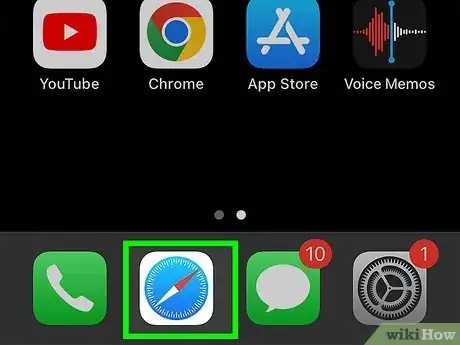
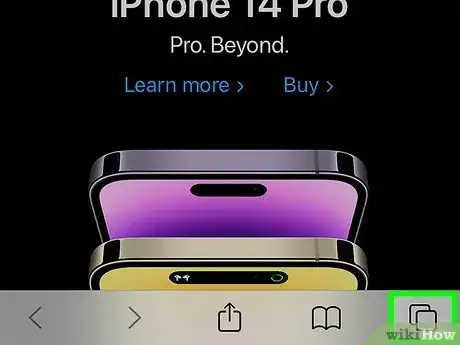
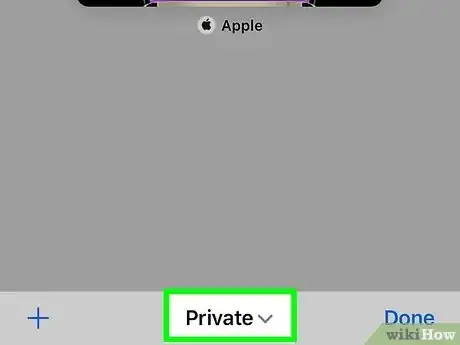
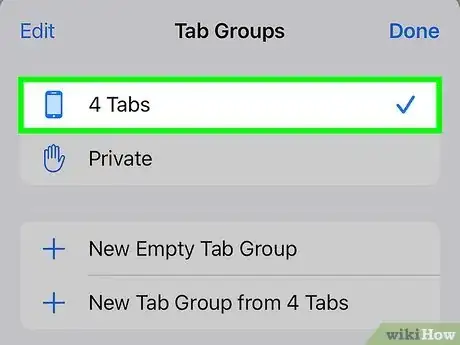
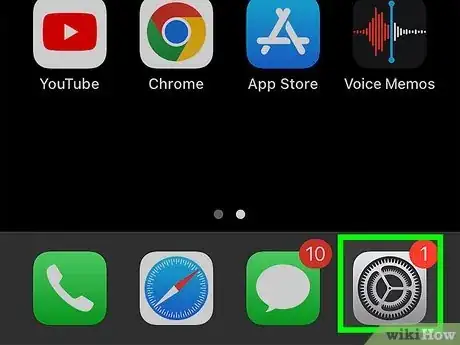
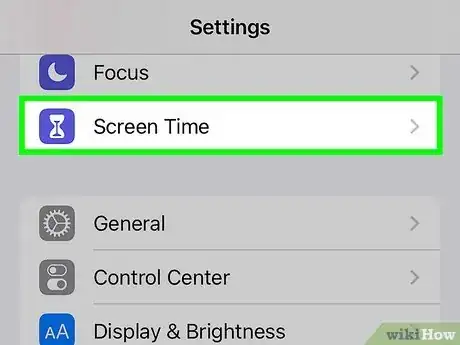
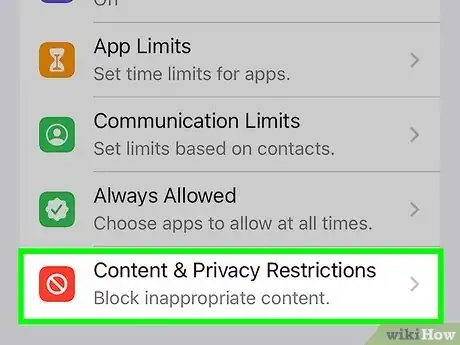
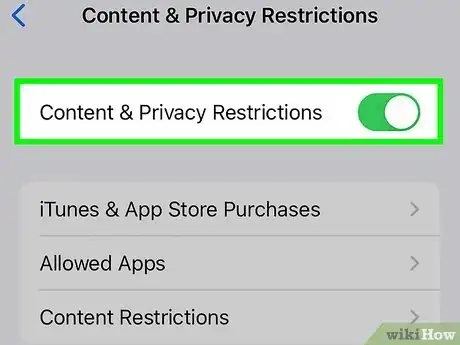
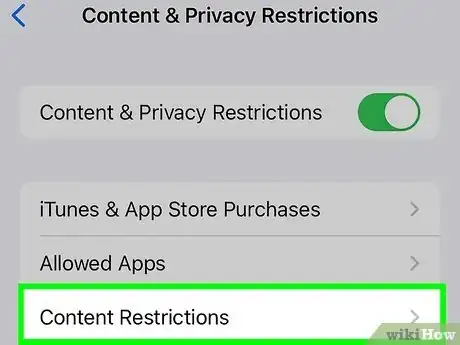

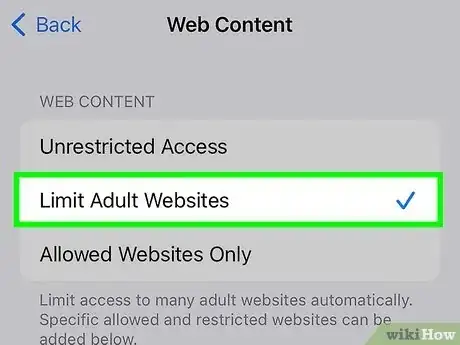


















wikiHow的内容管理团队会严密监督编辑人员的工作,确保每篇文章都符合我们的高质量标准要求。 这篇文章已经被读过1,325次。